
สารบัญ:
- ผู้เขียน John Day [email protected].
- Public 2024-01-30 13:03.
- แก้ไขล่าสุด 2025-01-23 15:12.
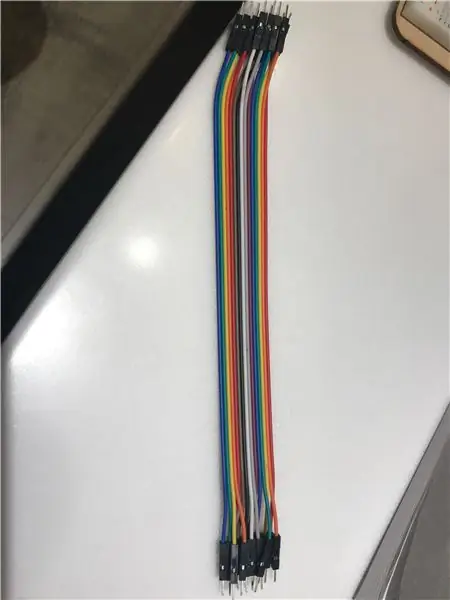

คุณเคยมีประสบการณ์ที่อยากเล่นวิดีโอเกมหรือดูวิดีโอใน youtube แต่กลัวโดนพ่อแม่จับไหม? การตรวจสอบการควบคุมการต่อต้านโดยผู้ปกครองสามารถแก้ปัญหานี้ได้ Anti-Parental Control Monitor ใช้เซ็นเซอร์อัลตราโซนิกเพื่อตรวจจับว่ามีใครบางคนกำลังเดินเข้ามาหาคุณหรือไม่ เมื่อพ่อแม่ของคุณมาข้างหลัง/ข้างคุณภายใน 180 เซนติเมตร จอภาพจะแสดงระยะทางของคุณและไฟ LED ดวงหนึ่งจะสว่างขึ้นเพื่อเตือนให้คุณเปลี่ยนหน้าจอ เมื่อพ่อแม่ของคุณเข้ามาภายใน 150 เซนติเมตร ไฟดวงที่สองจะสว่างขึ้น และหน้าจอ LCD จะแสดงคำเตือนเพื่อบอกให้คุณเปลี่ยนหน้าจอ เมื่อพ่อแม่ของคุณเข้ามาภายใน 100 เซนติเมตร ไฟ LED ทั้งสามดวงจะสว่างขึ้น และจอภาพจะสลับหน้าจอของคุณไปยังอีกดวงโดยตรง และหน้าจอ LCD จะแสดงคำเตือนเพื่อเตือนคุณ
ขั้นตอนที่ 1: เครื่องมือ + วัสดุ

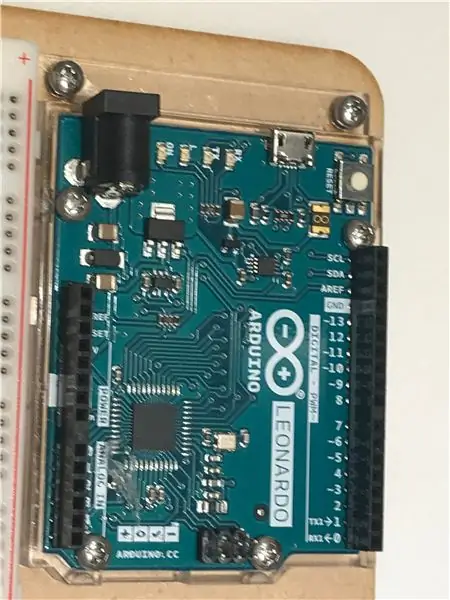
นี่คือสิ่งที่คุณต้องสร้างโครงการนี้:
บอร์ด Arduino: บอร์ด Arduino ทุกชนิดใช้ได้กับโครงการนี้ อย่างไรก็ตาม บอร์ดที่ได้รับความนิยมมากที่สุดสำหรับโครงการ Arduino มักจะเป็น Arduino Leonardo และ Arduino UNO โดยส่วนตัวแล้วฉันใช้ Arduino Leonardo เพื่อสร้างโครงการนี้
โครงสร้างหลักบางประการบนบอร์ด Arduino Leonardo ได้แก่ พอร์ต USB ที่คุณสามารถเชื่อมต่อบอร์ดกับคอมพิวเตอร์และอัปโหลดรหัสของคุณ สาย USB ที่คุณใช้จะมีด้านหนึ่งเป็นพอร์ต USB ชนิด A ซึ่งเป็นแบบที่คุณมักจะเห็น อีกด้านหนึ่งของสายเคเบิลคือพอร์ต Micro B ซึ่งคุณเชื่อมต่อกับพอร์ตของพอร์ต Arduino
เขียงหั่นขนม x1: นี่คือที่ที่ต่อสายจัมเปอร์ทั้งหมด
หลอดไฟ LED 3 ดวง: หลอดไฟ 3 ดวงจะเป็นตัวเตือนให้เตือนคุณเมื่อต้องเปลี่ยนหน้าจอ
หน้าจอ LDC: หน้าจอจะแสดงว่าพ่อแม่ของคุณอยู่ใกล้แค่ไหน และแสดงคำเตือนเพื่อเตือนให้คุณเปลี่ยนหน้าจอ
คอมพิวเตอร์: จอภาพต้องเชื่อมต่อกับคอมพิวเตอร์ แต่แบรนด์และระบบไม่สำคัญตราบเท่าที่คอมพิวเตอร์ยังใช้งานได้
สายจัมเปอร์ของเขียงหั่นขนม: สายจัมเปอร์ใช้เชื่อมต่อวัสดุกับเขียงหั่นขนมและบอร์ด Arduino
มีดอเนกประสงค์ กรรไกร เทป และไม้บรรทัดเพื่อสร้างจอภาพ
กล่องกระดาษแข็ง: กล่องที่ฉันใช้มีขนาดใหญ่ประมาณ 12 ซม. x 21 ซม. x 11 ซม. แต่คุณสามารถเปลี่ยนขนาดได้ตราบเท่าที่มีขนาดใหญ่พอที่จะใส่วัสดุทั้งหมดได้
ขั้นตอนที่ 2: สร้างผลิตภัณฑ์
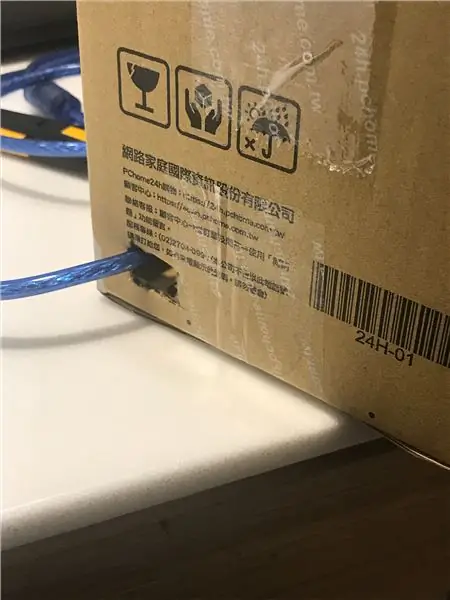
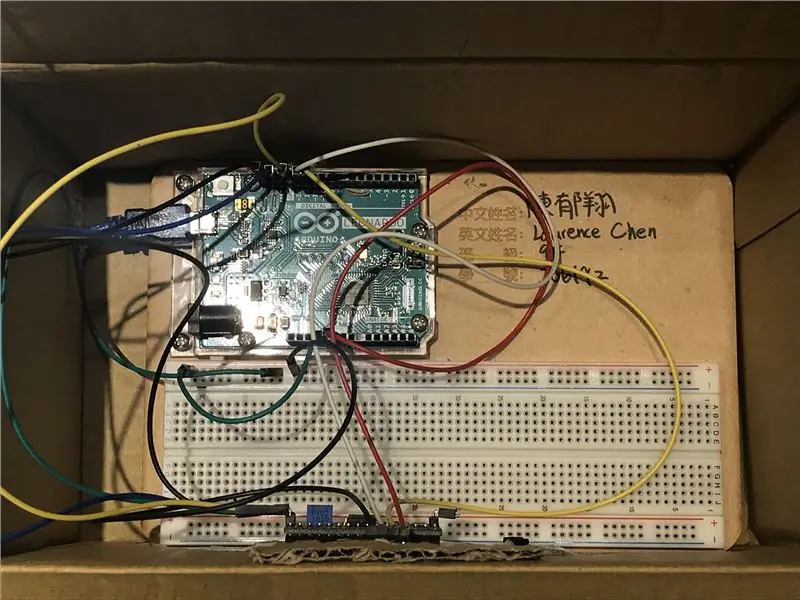
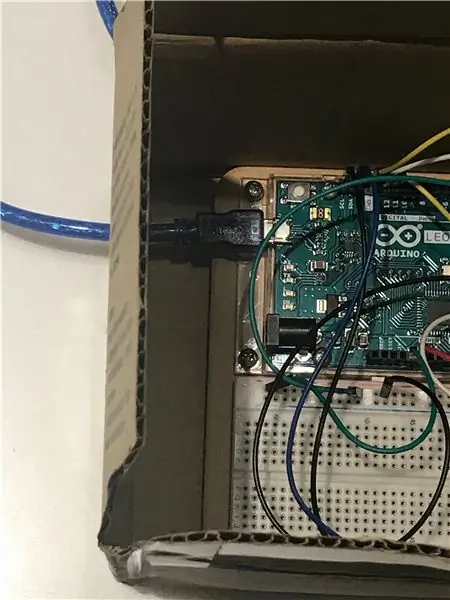
1. เลือกหรือทำกล่องที่มีขนาดใหญ่ประมาณ 21 ซม. x 12 ซม. x 11 ซม. อย่างไรก็ตาม ขนาดของกล่องสามารถกำหนดเองได้
2. ติดบอร์ด Arduino และเขียงหั่นขนมที่ด้านล่างของกล่อง ตรวจสอบให้แน่ใจว่าเขียงหั่นขนมและบอร์ด Arduino จะไม่วอกแวก ไม่เช่นนั้นสายจัมเปอร์อาจหลุดออกจากพอร์ต
3. ตัดรูที่มีขนาดใหญ่ประมาณ 2 ซม. x 2 ซม. นอกกล่อง รูนี้จะเป็นที่ที่สาย USB จะผ่านเพื่อเชื่อมต่อกับบอร์ด Arduino เมื่ออีกด้านหนึ่งของพอร์ตเชื่อมต่อกับคอมพิวเตอร์ ดังนั้นสายเคเบิลจะไม่ถูกซุกเมื่อคุณใช้จอภาพ
4. ตัดอีกรูหนึ่งที่มีขนาดใหญ่ประมาณ 7 ซม. x 2.3 ซม. นี่จะเป็นรูที่คุณวางหน้าจอ LCD รูถูกออกแบบมาเพื่อให้ปรากฏเฉพาะหน้าจอเท่านั้น หลังจากติดหน้าจอ LCD เข้าไปในรูแล้ว ให้ติดเทปและติดหน้าจอ LCD ที่ด้านในของกล่อง
5. ตัดรูที่สามที่ด้านบนของรูก่อนหน้า รูควรมีขนาดใหญ่ประมาณ 4.5 ซม. x 1.5 ซม. และอัลตราโซนิกเซนเซอร์จะถูกวางลงในรู จากนั้นติดเทปที่ด้านหลังของเซ็นเซอร์ แล้วติดที่ด้านในของกล่อง
6. เชื่อมต่อสายจัมเปอร์เข้ากับหน้าจอ LCD หลอดไฟ LED และเซ็นเซอร์อัลตราโซนิก ดูแผนภาพวงจรด้านบน
ขั้นตอนที่ 3: การเข้ารหัส



ในโค้ดนี้ คุณจะต้องพยายามสร้างโปรแกรมที่จะตรวจจับว่ามีบุคคลอยู่หรือไม่ หากมีคนแซงหน้าคุณ คุณจะใช้เซ็นเซอร์อัลตราโซนิกเพื่อทดสอบระยะทาง
- คุณจะกำหนดระยะทางเริ่มต้นเป็น 200 ซม. ซึ่งหมายความว่าหากบุคคลเข้ามาใกล้กว่า 200 ซม. จะมีการเตือนครั้งแรก และไฟ LED ดวงแรกจะสว่างขึ้น
- จากนั้นตั้งระยะอีก 150 ซม. เป็นการเตือนครั้งที่ 2 และปล่อยให้ไฟ LED ดวงที่สองสว่างขึ้นพร้อมกับไฟดวงแรก
- ตั้ง 100 ซม. เป็นการเตือนครั้งที่สาม เมื่อระยะห่างน้อยกว่า 100 ซม. หลอดไฟดวงที่สามจะสว่างขึ้น และจอภาพจะเปลี่ยนบัญชีของคุณไปยังหน้าจออื่นโดยตรง
นี่คือรหัสเต็ม: Code
หลังจากอัปโหลดโค้ดเสร็จแล้ว ผลลัพธ์ที่ได้ควรจะเหมือนกับรูปภาพด้านบน
ขั้นตอนที่ 4: ตกแต่งจอภาพ

ตกแต่งจอภาพด้วยกระดาษ เทป กรรไกร ฯลฯ ทำให้เป็นอะไรก็ได้ที่คุณต้องการ! เมื่อคุณตกแต่งและปิดผนึกกล่องเสร็จแล้ว ก็เป็นอันเสร็จเรียบร้อย!.
แนะนำ:
การออกแบบเกมในการสะบัดใน 5 ขั้นตอน: 5 ขั้นตอน

การออกแบบเกมในการสะบัดใน 5 ขั้นตอน: การตวัดเป็นวิธีง่ายๆ ในการสร้างเกม โดยเฉพาะอย่างยิ่งเกมปริศนา นิยายภาพ หรือเกมผจญภัย
การตรวจจับใบหน้าบน Raspberry Pi 4B ใน 3 ขั้นตอน: 3 ขั้นตอน

การตรวจจับใบหน้าบน Raspberry Pi 4B ใน 3 ขั้นตอน: ในคำแนะนำนี้ เราจะทำการตรวจจับใบหน้าบน Raspberry Pi 4 ด้วย Shunya O/S โดยใช้ Shunyaface Library Shunyaface เป็นห้องสมุดจดจำใบหน้า/ตรวจจับใบหน้า โปรเจ็กต์นี้มีจุดมุ่งหมายเพื่อให้เกิดความเร็วในการตรวจจับและจดจำได้เร็วที่สุดด้วย
วิธีการติดตั้งปลั๊กอินใน WordPress ใน 3 ขั้นตอน: 3 ขั้นตอน

วิธีการติดตั้งปลั๊กอินใน WordPress ใน 3 ขั้นตอน: ในบทช่วยสอนนี้ ฉันจะแสดงขั้นตอนสำคัญในการติดตั้งปลั๊กอิน WordPress ให้กับเว็บไซต์ของคุณ โดยทั่วไป คุณสามารถติดตั้งปลั๊กอินได้สองวิธี วิธีแรกคือผ่าน ftp หรือผ่าน cpanel แต่ฉันจะไม่แสดงมันเพราะมันสอดคล้องกับ
การลอยแบบอะคูสติกด้วย Arduino Uno ทีละขั้นตอน (8 ขั้นตอน): 8 ขั้นตอน

การลอยแบบอะคูสติกด้วย Arduino Uno ทีละขั้นตอน (8 ขั้นตอน): ตัวแปลงสัญญาณเสียงล้ำเสียง L298N Dc ตัวเมียอะแดปเตอร์จ่ายไฟพร้อมขา DC ตัวผู้ Arduino UNOBreadboardวิธีการทำงาน: ก่อนอื่น คุณอัปโหลดรหัสไปยัง Arduino Uno (เป็นไมโครคอนโทรลเลอร์ที่ติดตั้งดิจิตอล และพอร์ตแอนะล็อกเพื่อแปลงรหัส (C++)
เครื่อง Rube Goldberg 11 ขั้นตอน: 8 ขั้นตอน

เครื่อง 11 Step Rube Goldberg: โครงการนี้เป็นเครื่อง 11 Step Rube Goldberg ซึ่งออกแบบมาเพื่อสร้างงานง่ายๆ ในรูปแบบที่ซับซ้อน งานของโครงการนี้คือการจับสบู่ก้อนหนึ่ง
